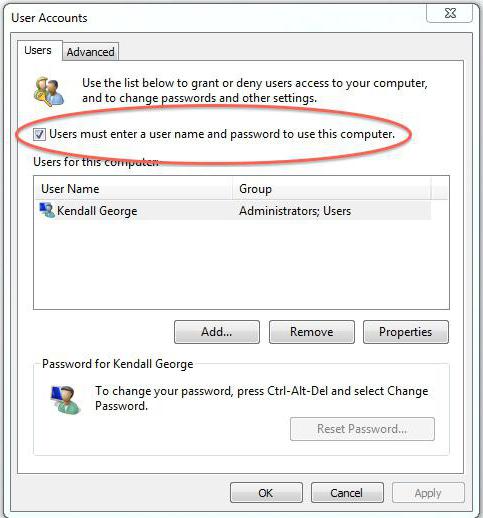Hoe een nieuwe gebruiker te maken in Windows 7
Een personal computer is zeer zeldzaam inde werkelijkheid blijkt persoonlijk te zijn. Gewoonlijk wordt één computer door meerdere mensen tegelijkertijd gebruikt. De meest voorkomende situatie is één computer per gezin. Natuurlijk hebben velen, naast de pc, meer laptops en tablets, maar toch zijn sommige dingen handiger om op de computer te doen. Hoe in dit geval om het apparaat te verdelen tussen verschillende gebruikers? Dit is precies wat in het artikel zal worden besproken. Hier is het antwoord op de vraag hoe je een nieuwe gebruiker kunt maken in Windows 7.
Het gemak van verschillende boekhoudgebruikers bestaat uitdoordat iedereen de toegang tot de bestanden en programma's die hij nodig heeft, kan beperken, het recht kan bepalen om de instellingen van de computer te wijzigen en ook het bureaublad en de schermbeveiliging naar wens kan inrichten. Het is niet nodig om u constant zorgen te maken of iemand de locatie van uw documenten heeft gewijzigd of helemaal niet heeft verwijderd.
Account: wat is het?
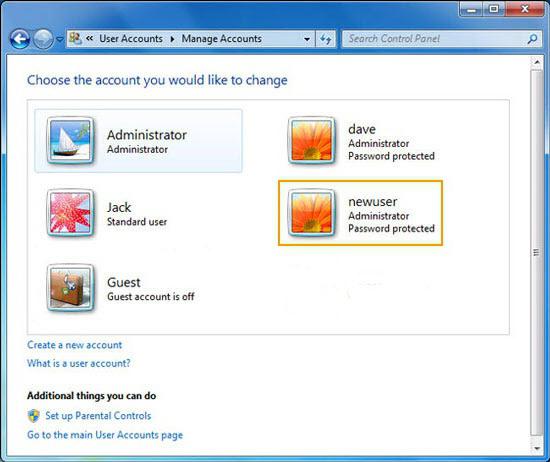
Hoe een nieuwe gebruiker te maken in Windows 7: details
Het is helemaal niet moeilijk en besteed er aanveel tijd zal dat niet moeten doen. Het aanmaken van een nieuwe gebruiker is als volgt. Zoek in het menu Start naar het Configuratiescherm en selecteer dit. Als u een pictogramontwerp hebt ingeschakeld, zoekt u naar 'Gebruikersaccounts'. Hier vindt u informatie over bestaande gebruikers van de computer, hun status (ingeschakeld of uitgeschakeld account) en rollen in het systeem. Als u de parameters van een bestaande account wilt wijzigen, klikt u er gewoon op. Als u een nieuwe gebruiker van Windows 7 wilt maken, selecteert u het item "Een account maken".
Soorten rekeningen

wachtwoord

Het account is gemaakt. De volgende keer dat u Windows opstart, wordt u gevraagd om de gebruiker te selecteren wanneer daarom wordt gevraagd.
Windows 8
Werk met accounting in dit besturingssysteemrecords zijn enigszins anders georganiseerd. Er moet worden gezegd dat er twee soorten records zijn. Lokale gebruikersinvoer en Microsoft-account. In het eerste geval hebben we het over een regulier gebruikersaccount dat een login bevat, zoals het was in eerdere versies van het besturingssysteem.
</ p>